Apple 기기에서 사용자는 설정-Apple ID-iCloud로 이동하여 iCloud 백업 기능을 활성화할 수 있으며, 이를 통해 기기의 데이터가 실수로 손실되는 것을 방지할 수 있습니다.
iCloud를 사용하여 iPhone 또는 iPad 기기의 데이터를 동기화하면 iCloud는 동기화된 각 앱 데이터에 대한 백업을 자동으로 생성합니다. 사용자가 기기에서 이 데이터를 삭제하더라도 삭제 후 30일 이내에는 복원이 가능합니다.
이전 데이터를 복원하려면 Apple의 공식 iCloud.com 웹 버전에 로그인하여 모든 컴퓨터에서 작업할 수 있습니다. 웹페이지 진입 후 우측 상단의 메뉴바를 클릭한 뒤, '데이터 복구' 기능을 선택하세요. 이렇게 하면 손실된 데이터를 쉽게 검색할 수 있습니다.
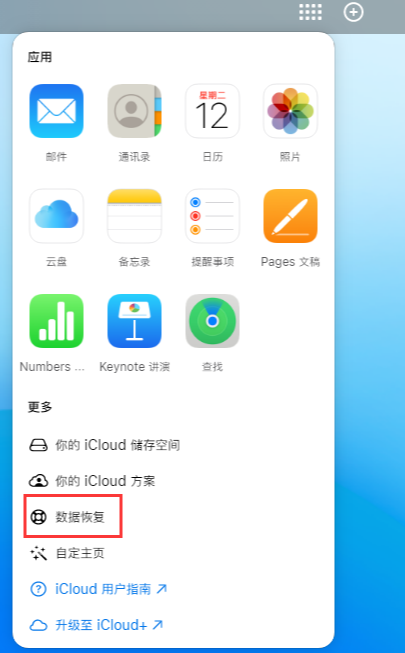
"데이터 복구" 목록에서 복구하려는 항목을 선택할 수 있습니다. 복구를 위해 파일, 연락처, 북마크 또는 달력을 선택할 수 있습니다. 기본적으로 복원 지점은 백업 날짜별로 정렬되어 표시됩니다.
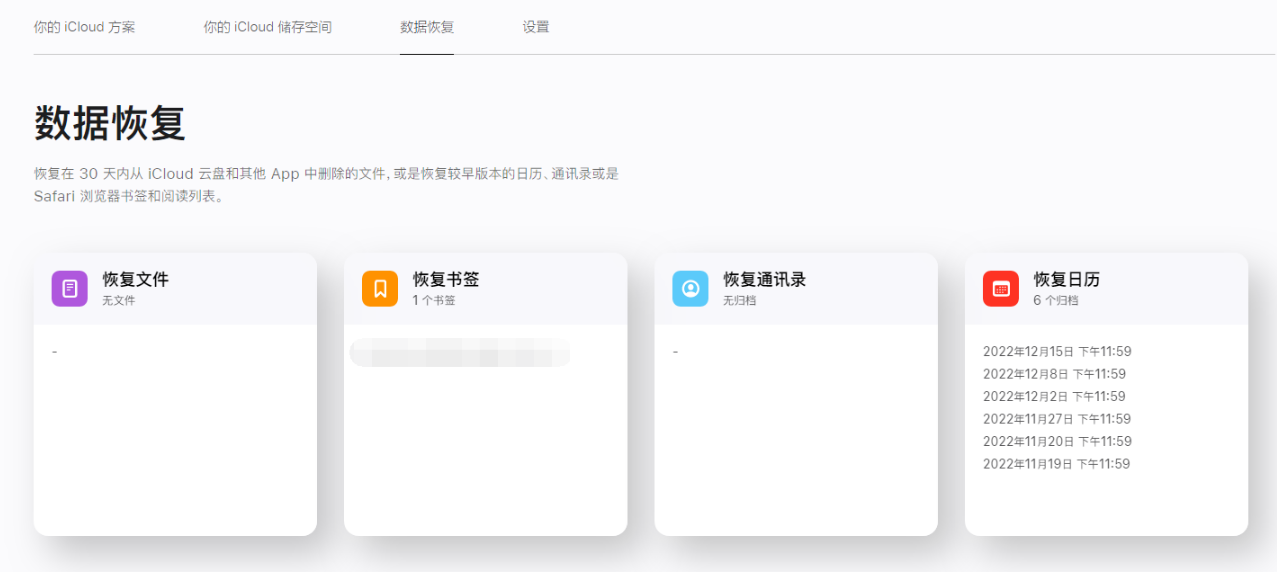
백업 목록에는 각 백업이 iCloud에서 삭제될 때까지의 카운트다운 날짜도 표시됩니다. 또한 오른쪽 상단에 있는 팝업 메뉴를 통해 이름이나 폴더별로 목록을 정렬할 수 있습니다.
복원을 선택하면 백업이 기존 iOS 기기 데이터를 덮어쓰게 됩니다. iOS 기기로 데이터를 복구하는 데는 오랜 시간이 걸릴 수 있으며, 데이터 크기에 따라 몇 시간이 걸릴 수도 있습니다. 따라서 복원하기 전에 백업을 수행하고 복원 프로세스를 완료하는 데 충분한 시간이 있는지 확인하십시오.
iCloud에 데이터를 백업하지 않았지만 실수로 삭제하거나 분실한 경우 전문 데이터 복구 도구 사용을 고려할 수 있습니다. 예를 들어 Apple의 데이터 복구 도구는 실수로 삭제된 연락처를 복구할 수 있을 뿐만 아니라 사진, 비디오, 소셜 앱 첨부 파일 등 35개 이상의 파일 형식 복구도 지원합니다. 이 도구를 사용하는 것은 간단합니다. 초보자라도 iPhone 데이터 복구를 쉽게 완료할 수 있습니다!
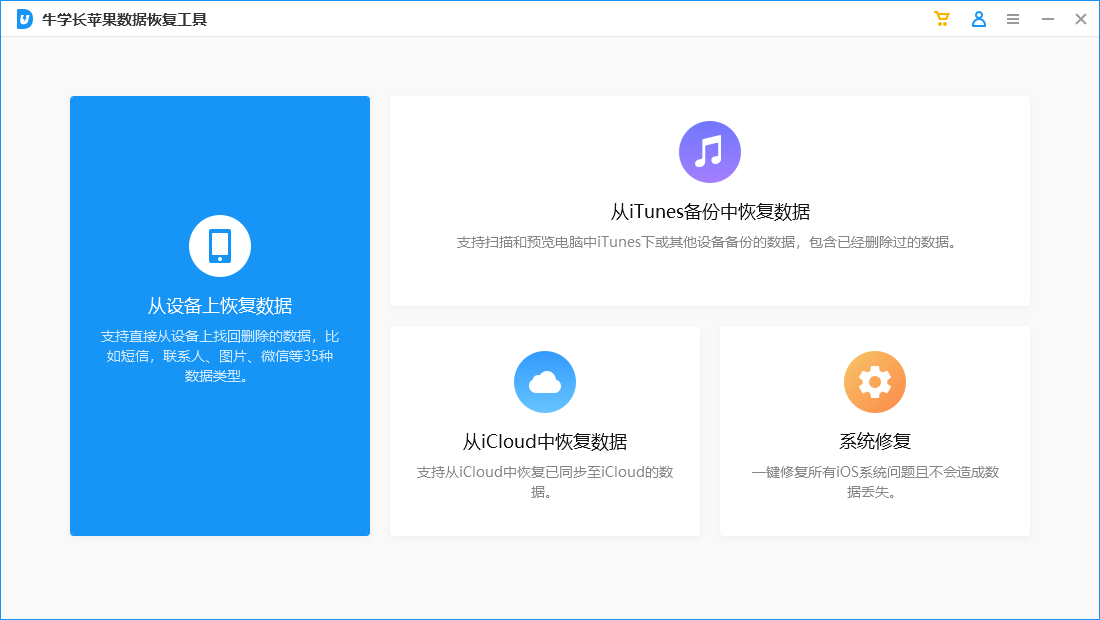
위 내용은 Apple iCloud 공식 웹사이트를 사용하여 삭제된 파일을 복구하는 방법의 상세 내용입니다. 자세한 내용은 PHP 중국어 웹사이트의 기타 관련 기사를 참조하세요!